Maison >Tutoriel logiciel >Logiciel de bureau >Comment afficher les données et les pourcentages dans un graphique à barres dans un tableau Excel_Comment afficher les données et les pourcentages dans un graphique à barres dans un tableau Excel
Comment afficher les données et les pourcentages dans un graphique à barres dans un tableau Excel_Comment afficher les données et les pourcentages dans un graphique à barres dans un tableau Excel
- PHPzavant
- 2024-04-24 14:37:361645parcourir
Question : Comment faire en sorte que le graphique à barres Excel affiche les données et le pourcentage en même temps ? Vous souhaitez afficher à la fois des données brutes et des pourcentages dans un graphique à barres ? L'éditeur PHP Strawberry vous propose une méthode simple. Continuez à lire ci-dessous pour savoir comment mettre en œuvre facilement cette fonctionnalité afin de rendre vos graphiques plus complets et intuitifs.
Première étape : ouvrez le tableau Excel, sélectionnez le tableau, cliquez pour insérer un graphique, sélectionnez le style d'histogramme et cliquez sur [OK].
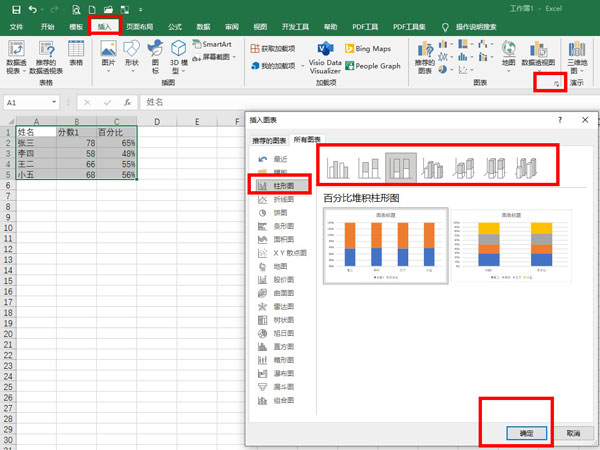
Étape 2 : cliquez avec le bouton droit sur la valeur que vous souhaitez afficher et cliquez sur [Ajouter une étiquette de données] pour l'afficher.
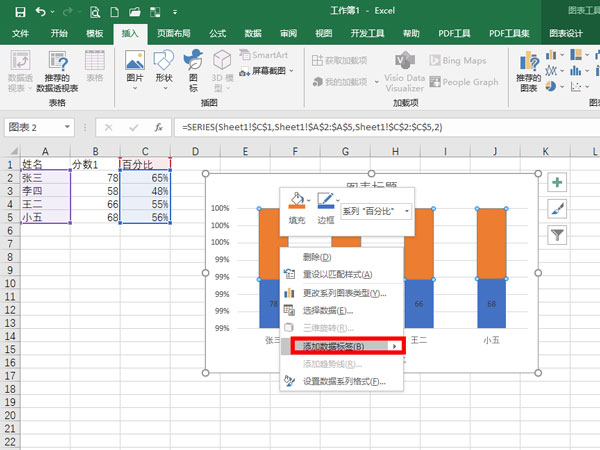
Ce qui précède est le contenu détaillé de. pour plus d'informations, suivez d'autres articles connexes sur le site Web de PHP en chinois!
Articles Liés
Voir plus- Explication détaillée sur la façon d'ouvrir et de lire les fichiers CSV
- Étapes et précautions pour l'ouverture et le traitement des fichiers au format CSV
- Méthodes et conseils pour ouvrir des fichiers CSV : Convient à une variété de logiciels
- Un guide rapide sur la manipulation des fichiers CSV
- Apprenez à ouvrir et à utiliser correctement les fichiers CSV

